JPG文件是以JPEG標準化格式保存的圖片。 保存數碼照片或照相機以存檔圖像很常見。 如今,JPG文件佔據著圖像類型的主導地位,我們始終需要裁剪,調整大小,旋轉或編輯它們。
Mac用戶擁有許多用於調整圖像的內置工具,例如“預覽”。 無論您是想要裁剪圖像,將其導入Photoshop還是調整顏色和飽和度,我們都將簡單的方法結合在一起 如何 在Mac上編輯JPG.
有趣的是,只要您擁有原件,就可以逍遙法外。
Contents: 第1部分:使用Mac的預覽應用程序編輯JPG 第2部分:如何使用蘋果的照片應用程序在Mac上編輯JPG第3部分:第三方照片編輯器第4部分:結論
第1部分:使用Mac的預覽應用程序編輯JPG
裁剪
裁切照片之前,請先將要保留的部分移開。 您將需要四面選框選擇工具。 默認情況下啟用。 您所需要做的就是單擊並拖動相關部分上方的鼠標以使其突出顯示。
快速瀏覽游標邊緣處的分割區域的尺寸。 只需單擊並拖動選取框選擇即可將其移動到另一個位置。 接下來,點擊 工具>裁剪 抹去突出顯示的區域並保留其餘部分,點擊 編輯>反轉選擇.
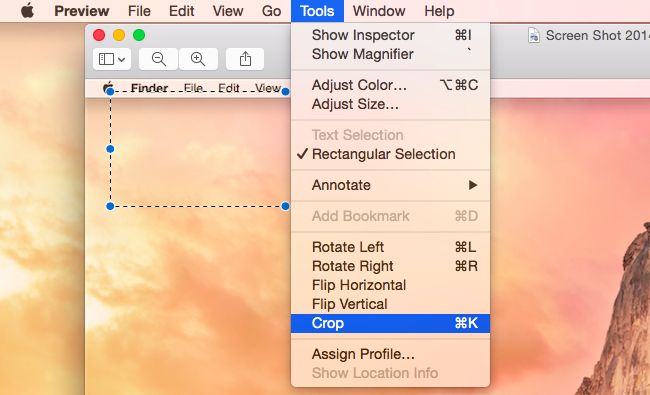
調整大小或旋轉
造訪 工具>調整大小 調整JPG的大小。 通過工具窗口,您可以將JPG調整為不同的預設尺寸和選擇的自定義值。 它還使用前後調整大小讀數來計算圖像大小。
調整大小的儀器默認情況下按比例縮放文件,同時重新採樣。 調整大小後,點擊確定按鈕以激活操作。 開始旋轉和翻轉,進入“工具”菜單。 主要工具欄 輪流 按鈕。
批量調整大小
預覽功能包括將多張照片重組為特定尺寸的功能。 在Finder中突出顯示文件,然後將其拖到Preview Dock圖標上進行查看。 該工具在“預覽”的側邊欄中顯示所有突出顯示的文件的縮略圖。
通過單擊突出顯示所有 編輯> 選擇 全部 或按住Cmd + A鍵。調整大小工具可設置相似的圖像尺寸。 接下來,單擊窗口中的“確定”按鈕,“預覽”將調整所有文件的大小。 該批處理編輯技巧還可以將文件導出為通用格式。
調整圖像顏色
預覽通過以下方式具有燈光和顏色調整功能 工具> 調整 顏色。 彩色儀器集成了滑塊來調整不同的參數,例如曝光,飽和度或對比度。 揮動它們以雕刻灰度圖像,棕褐色圖像以及更暖或更冷的照片。
更好產品的快捷方式是“自動色階”按鈕。 它修復了一些常見的顏色或曝光問題。
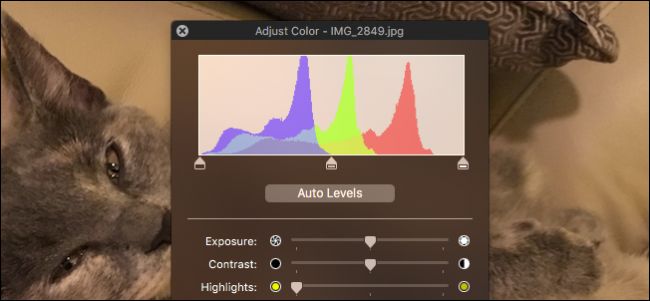
除了菜單欄的編輯功能外,還調用標記工具欄。 默認情況下它是隱藏的,您可以通過點擊主工具欄搜索字段左側的“顯示標記工具欄”按鈕來訪問它。 它支持關鍵的編輯操作,例如裁切,調整大小和 調整色彩.
第2部分:如何使用蘋果的照片應用程序在Mac上編輯JPG
步驟1:調整相片的亮度
啟動“照片”應用,找到要編輯的照片,然後雙擊它。 選擇編輯 導航面板頂部的選項。 向左或向右搖動“光”滑塊以調整亮度。
步驟2:調整色彩飽和度
打開“照片”應用程序後,固定您要編輯的文件,雙擊它,然後單擊上方導航面板中的“編輯”按鈕。 拉 顏色 滑塊以更改圖像的亮度。 擊中 完成 在應用程序窗口的右上方。
步驟3:創建黑白圖像
打開“照片”應用程序,選擇要編輯的照片,雙擊並在上方導航面板中選擇“編輯”功能。 向右或向左拖移“黑白”滑塊以打開和調整圖像的色調。
選擇 中立, 音, 或者 糧食 用於黑白照片。 點擊應用程序窗口右上方的完成。
步驟4:調整清晰度
使用“照片”應用程序,將要編輯的照片歸零,雙擊並在上方導航面板中選擇“編輯”選項。 選擇附近的箭頭 磨 在你右邊。 左右拖動滑塊可調整圖像的清晰度。
您可以選擇自動以命令該工具自動銳化圖像。 選擇“照片”窗口右上方的“完成”。
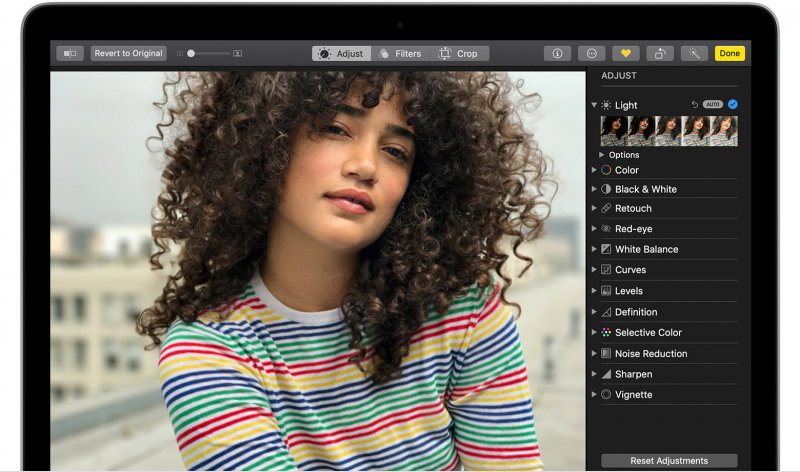
玩這個工具可以熟悉其他自動動作,例如翻轉(鏡像),旋轉,拉直和修剪。 例如,按照上面的步驟調整“定義”。
第3部分:第三方照片編輯器
Photoshop提供 改善數碼攝影的最佳軟件。 消除紅眼,裁掉多餘的碎片或銳化色調。 其他人則打包了一個令人難以置信的工具包,用於最新的編輯。 有些工具後面有付費牆,因此只有訂閱者才能訪問它們。
尋找具有出色編輯工具和圖像增強功能的全功能軟件,以轉換JPG。
實用提示:強大的相似圖像查找器消除了重複項
來自的類似圖片查找器 iMyMac PowerMyMac 擁有由大型瀏覽器使用的最新反向照片搜索技術,可精確定位。 大量複製品會佔用寶貴的磁盤空間,從而使它們成為內存不足和性能停滯的飼料。 它帶有精確設計的算法和預覽,可安全刪除文件。
遍歷大量圖像以手動查找重複項是一件令人頭疼的事。 類似的Image Finder可以自動執行該過程,以實現準確性,效率和便利性。 像蝙蝠一樣,將所有重複的JPG收集起來,像地獄一樣,搶救空間並避免大海撈針。
如果您有大量的照片庫來對冗余文件進行排序,請試一試。
第4部分:結論
總而言之,Mac上的“預覽和照片”應用程序在您的系統中潛伏著未知的圖像編輯工具。 您將不相信他們可以不借助Photoshop之類的專有軟件而完成的工作。 當涉及基本的照片編輯需求時,我們建議使用它們。
無可挑剔,精緻而微妙的調整突出了畫面的吸引力。 熟悉不同的功能,使您的照片樣式技巧和編輯技巧精湛。 但是,專業美術可能需要像Photoshop這樣的第三方軟件才能使用高級編輯功能。
加入Mac用戶和攝影愛好者的行列,分享您的經驗或在下面了解更多信息。



